Jak przywrócić kopię zapasową WhatsApp z Dysku Google na iPhone’a
„Jak przywrócić kopię zapasową WhatsApp z Dysku Google na iPhone’a? ‘
Jeśli przełączasz się ze starego Androida na iPhone’a, na przykład iPhone’a 12, możesz również zadać to pytanie. W dzisiejszych czasach wiele osób szuka bezpośredniego rozwiązania, aby przywrócić WhatsApp z istniejącej kopii zapasowej Dysku Google na iPhone’a. Niestety odpowiedź brzmi nie – ponieważ nie można bezpośrednio przenieść WhatsApp z Dysku Google na iPhone’a.
Chociaż możesz łatwo przesyłać zdjęcia, filmy, dokumenty itp. do iPhone’a, możesz utknąć podczas przesyłania danych WhatsApp. Nie martw się – istnieje kilka sprytnych rozwiązań, które pomogą Ci zrobić to samo. W tym artykule wyjaśnię, dlaczego nie możesz bezpośrednio przywrócić kopii zapasowej WhatsApp i nauczę Cię, jak to zrobić w samouczku krok po kroku. Kontynuujmy i poznajmy wszystkie istotne informacje dotyczące transferu WhatsApp.
Część 1: Dlaczego nie możesz przywrócić WhatsApp z Dysku Google na iPhone’a?
Jeśli jesteś zwykłym użytkownikiem WhatsApp, możesz już wiedzieć, że pozwala nam tworzyć kopie zapasowe naszych czatów na iCloud (dla iPhone’a) lub Dysku Google (dla Androida). Najlepiej byłoby, gdyby można było wykonać kopię zapasową czatów WhatsApp na Dysku Google na Androidzie, a później je przywrócić. W ten sam sposób użytkownicy iPhone’a mogą tworzyć kopie zapasowe i przywracać swoje czaty za pomocą iCloud. Chociaż nie możemy wykonać kopii zapasowej danych WhatsApp na Dysku Google, a później przywrócić jej na iPhonie.
Po pierwsze, metody szyfrowania używane przez Dysk Google i iCloud są znacznie różne. Ponadto przepis dotyczący przywracania danych WhatsApp na iPhonie jest obsługiwany tylko w przypadku iCloud (a nie Dysku Google). Nawet jeśli zsynchronizujesz Dysk Google z iPhonem, nie będziesz w stanie przywrócić na nim danych WhatsApp. Aby to naprawić, musisz użyć dedykowanych narzędzi innych firm, które mogą wyodrębnić czaty WhatsApp i pliki multimedialne z Dysku Google, a następnie przenieść je do pamięci urządzenia z systemem iOS.
Część 2: Kreatywne alternatywy do przywracania kopii zapasowej WhatsApp z Dysku Google na iPhone’a, w tym iPhone’a 12/12 Pro (Max)
Oprogramowanie innych firm ma duży wpływ na przesyłanie WhatsApp między różnymi smartfonami. Chętnie przedstawimy Państwu bezproblemowe i unikalne rozwiązanie DrFoneTool – Transfer WhatsApp do przywróć kopię zapasową WhatsApp z Dysku Google na iPhone’a alternatywnie. Pomagając przywrócić WhatsApp na iPhone’a z Dysku Google po przywróceniu WhatsApp na Androida, to narzędzie może być w tej chwili Twoim świetnym towarzyszem. Wykonuje godną pochwały pracę i jest całkowicie bezpieczny w użyciu.
Przenieś z Androida na iPhone’a bezpośrednio
Po pierwsze, przywracasz kopię zapasową WhatsApp z Dysku Google na Androida.
- Po uruchomieniu zostaniesz poproszony o podanie swojego numeru telefonu. Upewnij się, że wpisałeś ten sam numer telefonu, za pomocą którego wcześniej wykonałeś kopię zapasową.
- Następnie zweryfikuj numer. Po zakończeniu weryfikacji zobaczysz tylko, że WhatsApp wykryje kopię zapasową na Dysku Google.
- Gdy zobaczysz ekran „Znaleziono kopię zapasową”, po prostu kliknij „PRZYWRÓĆ”. Potwierdź działania i kontynuuj przywracanie WhatsApp na urządzeniu z Androidem.
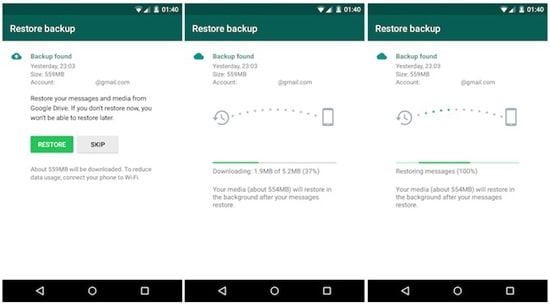
Następnie przenieś z Androida na iPhone’a za pomocą DrFoneTool – Transfer WhatsApp:
- Uruchom oprogramowanie DrFoneTool na komputerze i uruchom WhatsApp Transfer.

- Kliknij „Przenieś wiadomości WhatsApp”. Podłącz Androida i iPhone’a do komputera.

- Kliknij „Rozpocznij transfer” i poczekaj, aż zakończy transfer.

![]() Wskazówka
Wskazówka
Po przeniesieniu z Androida na iPhone’a DrFoneTool wyświetli w oknie kilka instrukcji. Postępuj zgodnie z instrukcjami i działaj zgodnie z instrukcją na obrazku. Przejdź „Dalej” po wykonaniu kroków.

Utwórz kopię zapasową wiadomości WhatsApp na Androida i przywróć je na iPhonie
Ludzie mogą zapytać, czy można skopiować wiadomości WhatsApp z innej kopii zapasowej Androida na iPhone’a. Absolutnie tak. DrFoneTool – WhatsApp Transfer umożliwia tworzenie kopii zapasowych urządzeń z Androidem na komputerze i przywracanie jednym kliknięciem na iPhone’a. Oto instrukcja krok po kroku:
- Utwórz kopię zapasową WhatsApp z Androida na PC
- Uruchom oprogramowanie DrFoneTool na komputerze i uruchom WhatsApp Transfer. Kliknij „Utwórz kopię zapasową wiadomości WhatsApp”.

- Podłącz Androida do komputera i wykonaj kopię zapasową za pomocą DrFoneTool na komputerze.

- Utworzy kopię zapasową Androida WhatsApp na lokalnym komputerze.
- Przywróć z kopii zapasowej Androida na iPhone’a przez DrFoneTool
- Kliknij „Przywróć wiadomości WhatsApp na urządzenia z systemem iOS”. Wybierz poprzednią kopię zapasową, którą właśnie utworzyłeś.

- Podłącz iPhone’a do komputera i przywróć WhatsApp na telefonie. Przywracanie rozpocznie się automatycznie po kliknięciu przycisku „Przywróć”.
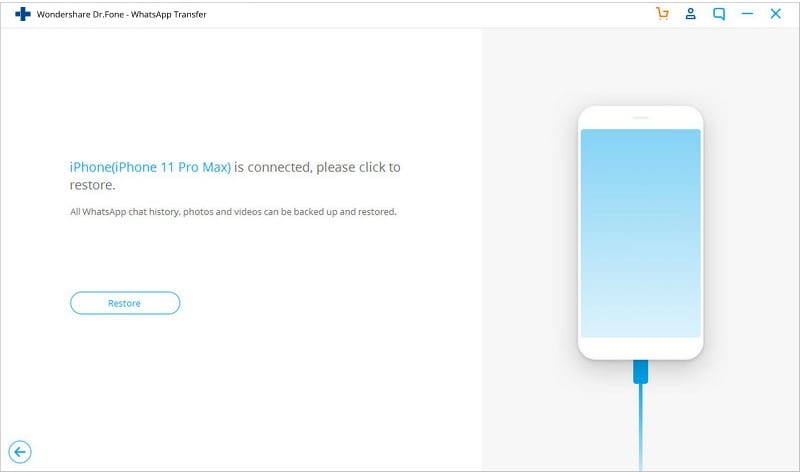
Uwagi
Podczas procesu tworzenia kopii zapasowej i przywracania pamiętaj, aby postępować zgodnie z monitem, gdy pojawi się oprogramowanie DrFoneTool. Po wykonaniu kroków, o których wspomina DrFoneTool, przejdź do następnego kroku.
Część 3: Tradycyjne rozwiązanie do eksportu WhatsApp Txt z Androida na iPhone’a
Najpierw musisz przywrócić wiadomości WhatsApp na urządzenie z Androidem z kopii zapasowej Dysku Google. Zanim położysz większy nacisk na tę metodę, uświadomimy Ci, że tradycyjny sposób przywraca jedynie czaty WhatsApp z rozszerzeniem pliku txt z Androida na iPhone’a. Dzięki tej metodzie możesz oglądać czat WhatsApp na iPhonie. Jednak czaty nie mogą być otwarte w WhatsApp.
Zacznijmy rozumieć samouczek dotyczący eksportowania czatu WhatsApp z Androida na iPhone’a.
Czaty WhatsApp e-mailem z Androida na iPhone’a
- Otwórz czat lub rozmowę grupową, którą chcesz wysłać e-mailem.
- Stuknij w trzy pionowe kropki podane w prawym górnym rogu czatu.
- Z menu wybierz „Więcej”, a następnie „Eksportuj czat”.
- W następnym wyskakującym okienku wybierz ikonę Gmaila, która przeniesie Cię do interfejsu Gmaila.
- Wpisz adres konta pocztowego Apple o iCloud, który jest już skonfigurowany w Twoim iPhonie. Na koniec dotknij przycisku „Wyślij”, aby wysłać wiadomość e-mail do wybranego czatu.

Wnioski:
Jeśli przeczytałeś ten artykuł, daj mi znać, czy instrukcje, o których wspomniałem, były techniczne, czy nie. Myślę, że nie było to takie trudne. Po prostu spróbuj wybrać jedną z metod, które lubisz najbardziej i poinformuj naszych odbiorców o swoich wrażeniach po zakończeniu przesyłania wiadomości.
Ostatnie Artykuły: